Salah satu fitur WhatsApp yang cukup penting adalah fitur Foto profil. Selain dapat memudahkan pengguna mengenali kontak mereka, foto profil bisa digunakan juga untuk ajang kreasi.
Ada pengguna yang membuat foto profil 3D di WhatsApp, ada pula yang menggunakan foto profil bergerak di profil mereka, dll.
Nah kali ini, saya akan bahas salah satu bentuk kreasi di foto profil, yaitu menambahkan bingkai atau frame ke foto profil tsbt, sehingga fotonya bisa terlihat lebih menarik.
Ok, langsung saja kita masuk ke pembahasan.
Disini saya akan jelaskan dua cara, dimana cara pertama menggunakan bantuan aplikasi tambahan dari playstore, dan cara kedua menggunakan tool website sehingga tidak perlu install apa-apa.
Menambahkan bingkai ke profil WhatsApp dengan aplikasi “Profile Picture Border Frame – ProPic”
Yang pertama kali perlu kalian lakukan adalah menginstal aplikasi yang akan kita gunakan. Ini link install-nya play.google.com/store/apps/details?id=com.circle.profile.picture.border.maker.dp.instagram. Berikut tampilan aplikasinya di google play store.
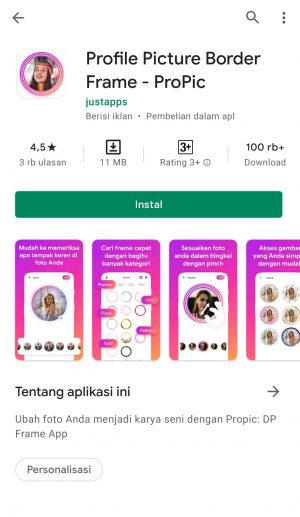
- Setelah berhasil menginstall aplikasi tsbt, silahkan buka aplikasinya.
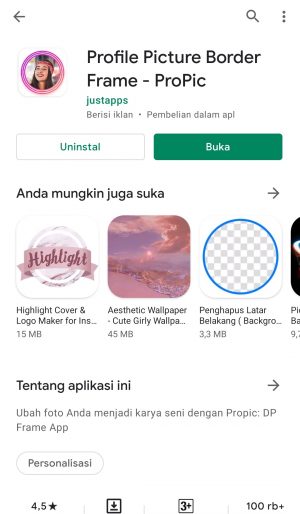
2. Jika sudah, maka tampilan awalnya seperti gambar di bawah ini. Disini tap “ikon panah”. Berikutnya akan muncul permintaan izin akses, tap saja “Izinkan”.
2. Berikutnya kalian akan melihat pilihan border atau bingkai seperti dibawah ini. Pilih salah satu.
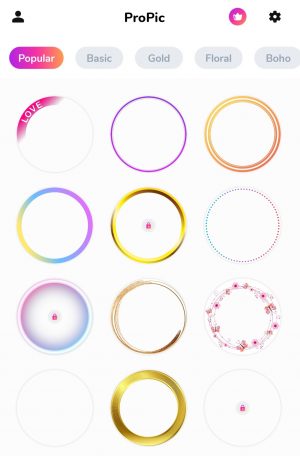
3. Jika kalian sudah memilih salah satu frame yang akan kalian gunakan, kalian akan di bawa ke halaman seperti gambar di bawah ini. Disini kalian bisa memasukkan foto dari galeri kalian dengan menekan “ikon plus” yang ada di bagian pojok bawah frame.
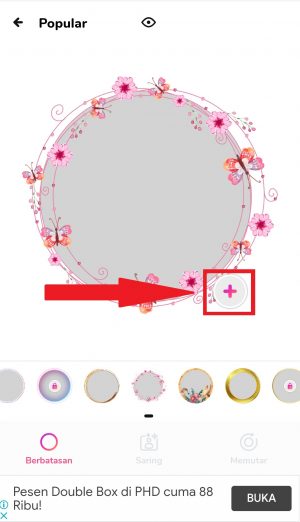
4. Setelah itu kalian akan di bawa ke halaman pemilihan foto. Kalian bisa langsung pilih foto yang ada, atau kalau sulit, kalian bisa pilih foto di galeri. Untuk masuk ke galery silahkan tap “menu hamburger” di pojok kiri atas. Lalu akan muncul pilihan menu, gulir kebawah dan cari menu pilih “Galeri”.
5. Setelah sampai di Galeri, kalian bisa pilih salah satu foto yang kalian inginkan.

6. Foto yang dipilih akan otomatis masuk ke bingkai yang dipilih tadi. Disini kalian bisa mengatur posisi foto sesuai yang kalian inginkan. Jika sudah, tap tombol “Menyimpan”. Biasanya akan ada iklan yang muncul saat kalian save fotonya, skip saja iklannya.
7. Selanjunya silahkan kalian buka aplikasi WhatsApp kalian, masuk ke menu edit profil, lalu ganti foto profil kalian ke foto yang disimpan tadi. Berikut contoh foto dengan bingkai setelah dijadikan foto profil.
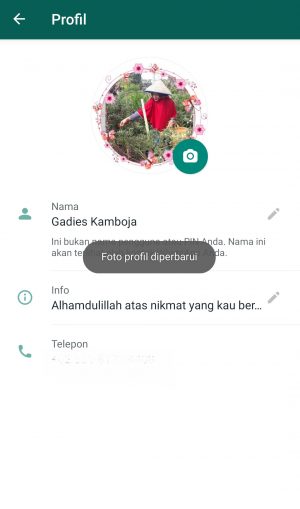
Menambahkan bingkai dengan bantuan situs “unilink.us/border”
Cara yang kedua ini tidak menggunakan aplikasi melainkan menggunakan website yang menyediakan fitur frame untuk DP WhatsApp. Untuk caranya, kalian bisa mengikuti langkah-langkah di bawah ini.
Kelebihannya adalah kalian tidak perlu install aplikasi, kekurangannya adalah pilihan bingkainya sangat minim.
1. Buka link ini “unilink.us/border”.
2. Setelah itu kalian akan melihat pilihan frame atau bingkai yang bisa kalian gunakan. Pilih salah satu, selanjutnya tap tombol “Pilih file” untuk menambahkan foto kedalam bingkai tsbt.
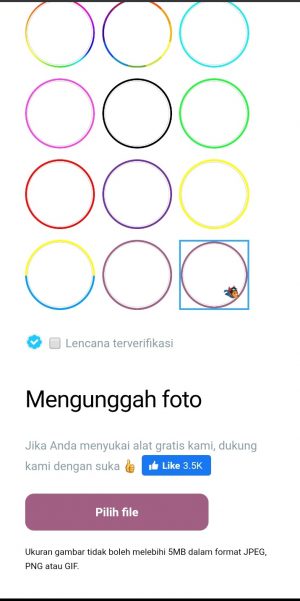
3. Jika ini kali pertama kalian upload foto di browser tsbt, biasanya browser akan meminta izin akses seperti dibawah ini. Beri saja izin semua biar mudah.

klik izinkan 
klik izinkan
4. Setelah itu kalian akan diminta untuk memilih darimana kalian ingin mengambil foto tsbt, bisa lewat kamera, bisa dari galeri, dll. Untuk mengambil foto dari galeri, pilih menu “FILE”. [Pilihan menu mungkin bisa berbeda tergantung jenis ponsel]
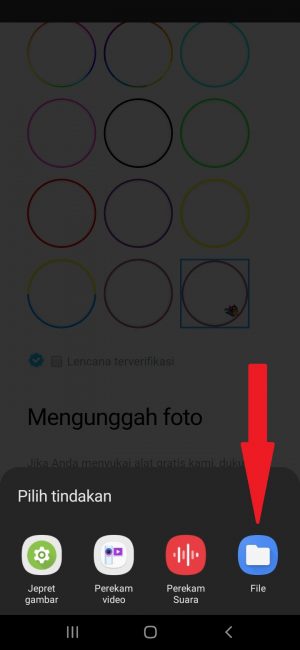
5. Setelah itu kalian bisa memasukkan foto mana yang ingin kaliankan. Jika sudah, kalian akan dibawa ke halaman website yang tadi, silahkan tunggu hingga proses upload-nya selesai. Loadingnya bisa lama, tergantung kecepatan internet kalian.
6. Setelah selesai loading, kalian akan melihat hasil gabungan foto kalian dengan pilihan bingkai tadi seperti dibawah ini. Disini tap tombol “unduh” untuk menyimpan foto.
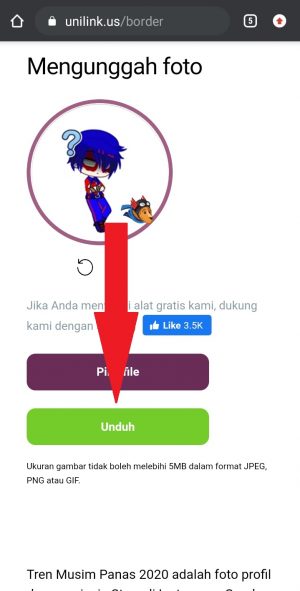
7. Jika sudah di unduh, maka gambarnya akan secara otomatis tersimpan di galeri kalian. Langkah selanjutnya adalah mengatur foto dengan bingkai tsbt untuk menjadi foto profil WhatsApp.

8. Selesai. Berikut tampilan foto tadi setelah jadi foto profil di WhatsApp.
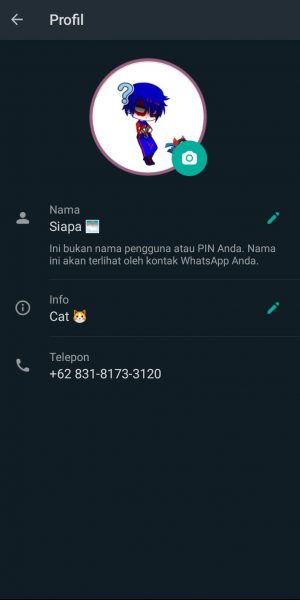
Itulah cara menambahkan bingkai atau frame ke foto profil WhatsApp. Prosesnya cukup simpel, dan hasilnya lumayan, mengingat kita hanya perlu klik-klik beberapa kali saja.
Bagaimana menurut kalian? Apakah ada yang masih kurang dimengerti? Jika ada, bisa tambahkan pertanyaan kalian dikolom komentar dibawah.
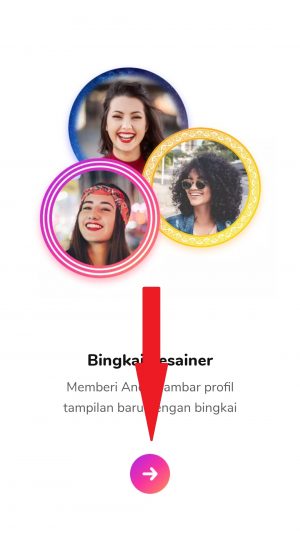
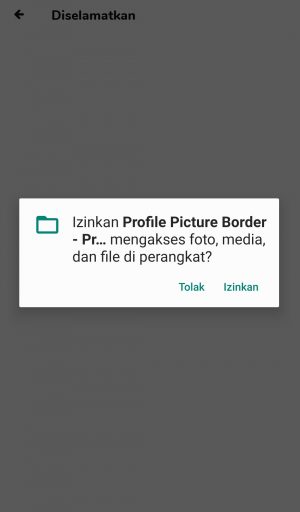
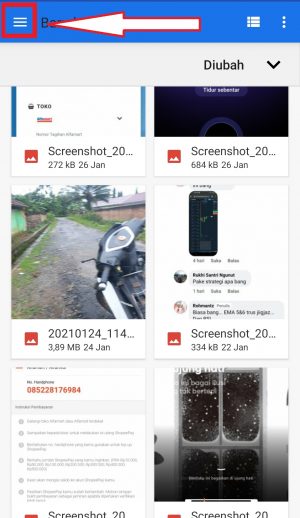
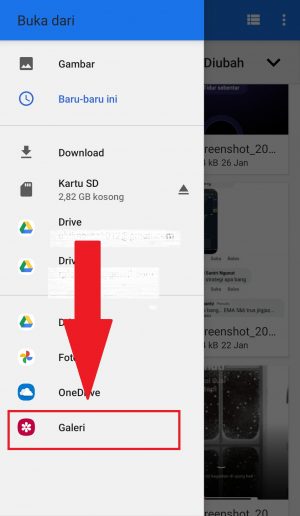
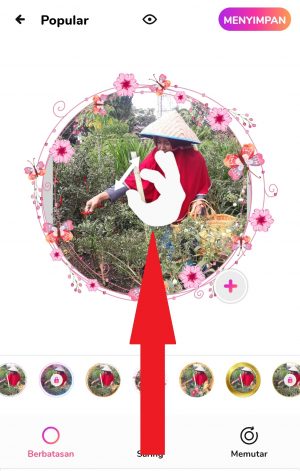

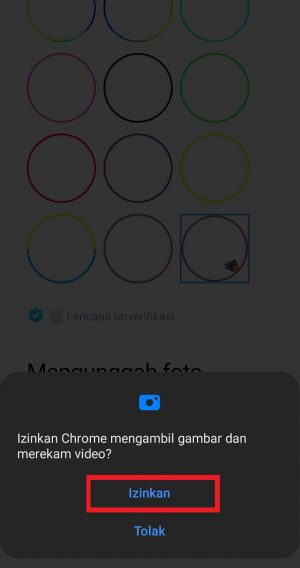
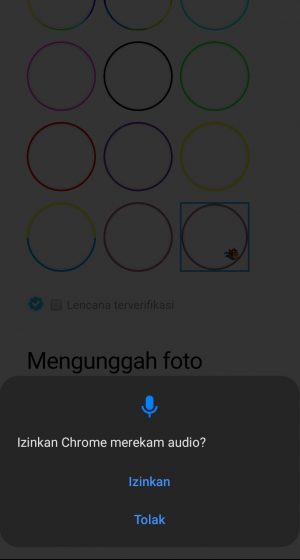

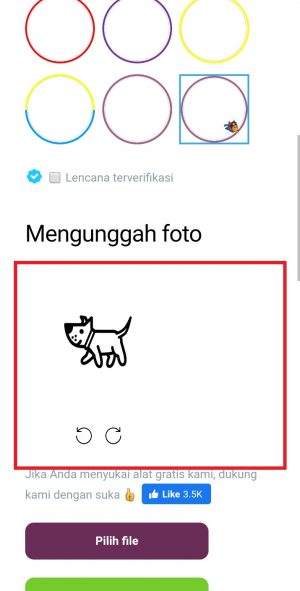
Tinggalkan Balasan